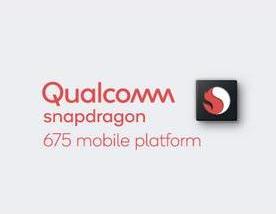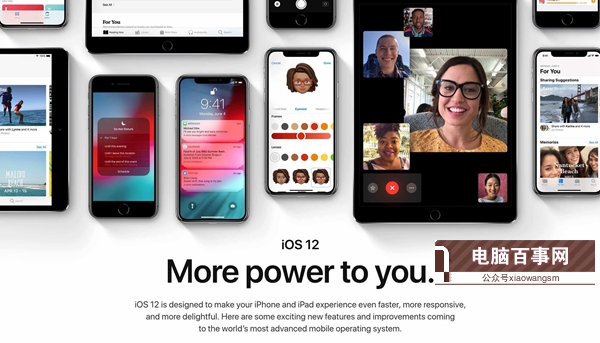OPPO K1手势拍照使用方法教程 OPPO K1手势拍照怎么设置?
2018-11-12 13:02
来源:
互联网
大家平时在拍照时,可能都是点击桌面的拍照程序,然后点击各种按钮进行拍照,不过OPPO K1不但有常规的拍照方法和拍照键拍照,OPPO K1还支持手势拍照功能,只要对着相机比出相应的手势,手机就会自动拍照,那么OPPO K1手势拍照如何操作,OPPO K1手势拍照怎么设置呢?下面小编就来跟大家分享一下OPPO K1手势拍照具体的设置方法。

OPPO K1手势拍照怎么设置?
1、通过点击桌面的【相机】进入。如下图所示:
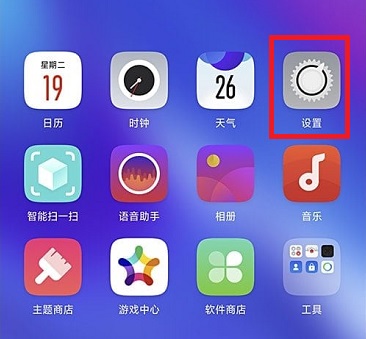
2、然后点击右上方的【手势】。如下图所示:
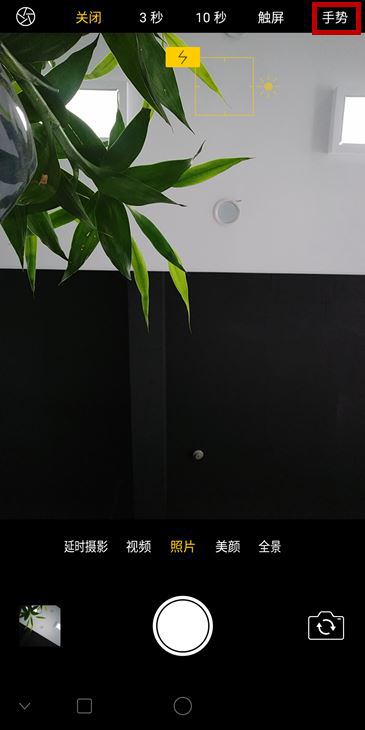
3、按照屏幕上显示的正确的手势即可进行相关拍照,中间会有一个2秒的时间来调整姿势。如下图所示:
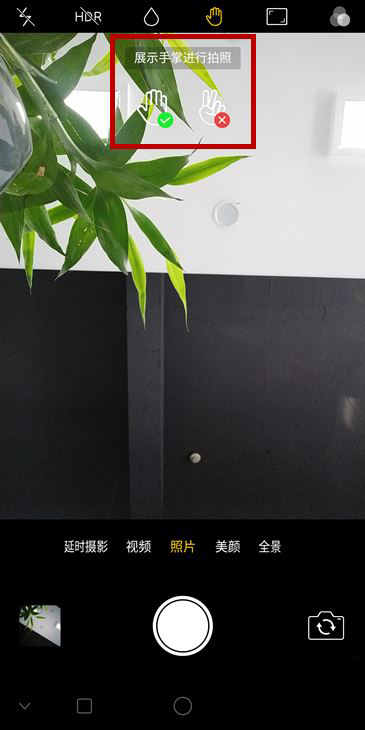
- OPPO K1拦截陌生骚扰电话的方法教程 OPPO K1怎么设置
- 一加6T和OPPO R17区别对比分析 OPPO R17和一加6T哪值
- OPPO R15x怎么插SIM卡,OPPO R15x支持两张电信卡吗?
- OPPO R15X与OPPO K1区别对比 OPPO R15X和K1哪个好?
- 角逐5G时代:苹果、华为、小米、OPPO锁定5G新战场
- OPPO R15X应用分屏教程 OPPO R15分屏功能怎么用?
- OPPO K1与荣耀8X区别对比 OPPO K1对比荣耀8X哪个好?
- OPPO A1拍照怎么样?OPPO A1配置参数详解和拍照技巧
- OPPO R15x和OPPO R15区别对比 OPPO R15x和OPPO R15哪
- OPPO R15x和荣耀10区别对比评测 OPPO R15x和荣耀10哪